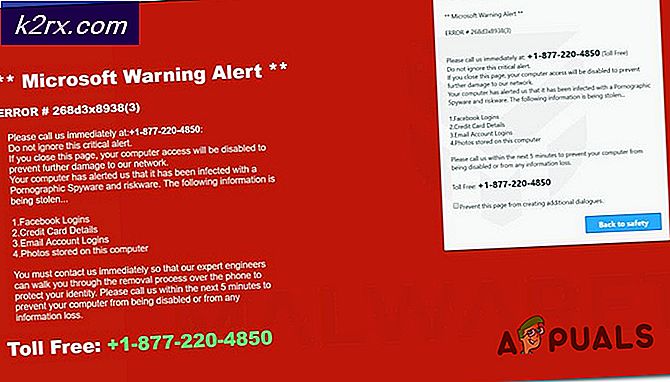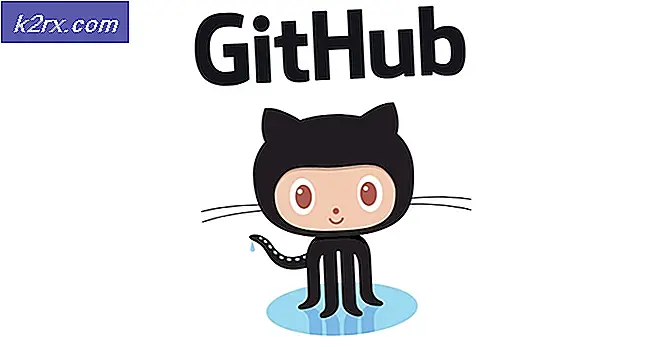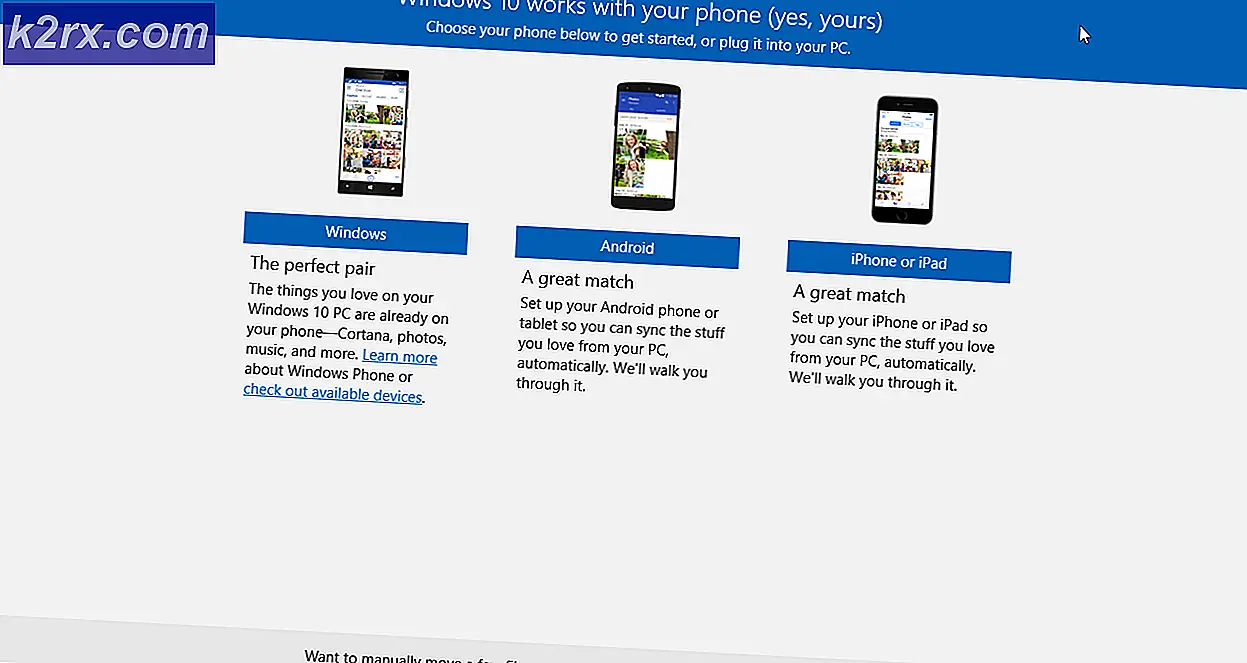Hvordan laste ned Flickr Photos?
Flickr er en av de beste bildedelingsplattformene der brukere kan laste opp bilder for andre å se. Det er en hostingtjeneste med avanserte og kraftige funksjoner. I motsetning til Instagram eller Facebook som komprimerer bildene som brukere laster opp, lar Flickr brukere laste opp bilder i full størrelse. Flickr er mer for profesjonelle fotografer med muligheten til å se bilder i full størrelse. Flere brukere vil laste ned bilder fra Flickr, men er ikke sikre på hvordan de skal lastes ned. I denne artikkelen vil vi vise deg metodene for å laste ned Flickr-bilder.
Brukere kan laste ned sin egen kamerarulle eller andre brukeres bilder. Imidlertid vil de fleste bilder av profesjonelle fotografer bli deaktivert for nedlasting. Hvert bilde tilhører eieren og skal ikke brukes til kommersiell eller forretningsbruk uten godkjenning fra eieren. Du kan fortsatt laste ned de deaktiverte bildene til skrivebords- eller telefonbakgrunnsbilder.
Metode 1: Laste ned bilder gjennom standard Flickr-nedlastingsfunksjon
I denne metoden vil vi vise deg trinnene om standard nedlastingsfunksjon for Flickr. Flickr tilbyr et nedlastingsalternativ for alle bilder du åpner. Hvis du laster ned dine egne bilder, trenger du ikke tillatelse til å laste ned. Du kan også laste ned bilder fra andre brukere hvis de har aktivert nedlasting for bilder. Du kan laste ned bilder ved å følge trinnene nedenfor:
- Logg Inn til din Flickr-konto ved hjelp av nettleseren din.
- Klikk på "Du”-Menyen øverst til venstre og velg Kamerarull fra listen.
- Du finner alle opplastningene dine i Kamerarull, klikk på et bilde du vil laste ned.
- Klikk nå på nedlastingsikon nederst til høyre på bildet og velg hvilken som helst størrelse der du vil laste ned bildet ditt.
- Bildet ditt blir lastet ned til systemet ditt.
Oppdater:
Google Web Store harutestengtalle Flikr-nedlastningsutvidelser ettersom de brøt de oppdaterte retningslinjene.